Come ottenere la funzione Live Photos di Apple su smartphone Android
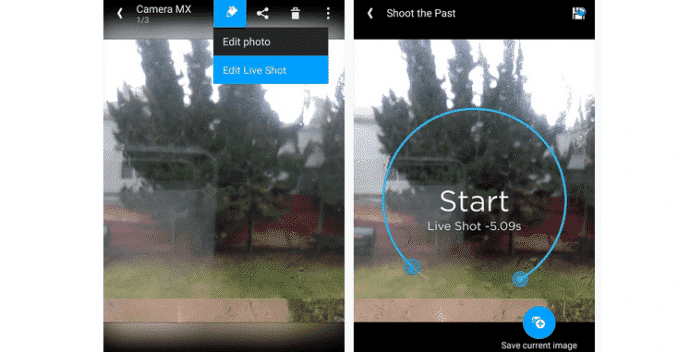
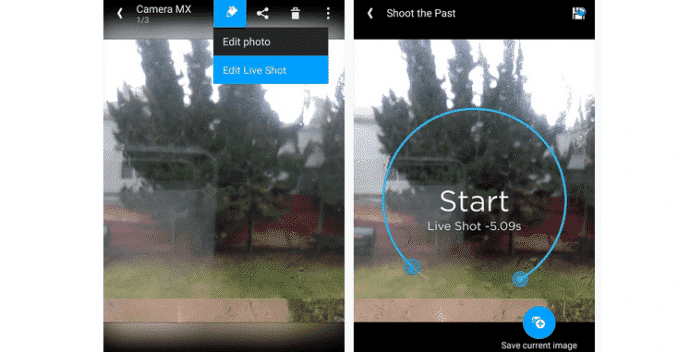
Perché replicare Live Photos su Android
Apple chiama “Live Photos” una foto che include qualche secondo di movimento prima e dopo lo scatto. Android non ha una funzione universale identica, ma grazie ad app di terze parti puoi ottenere lo stesso effetto, esportarlo come MP4 o GIF e condividerlo ovunque. Questa guida mostra il metodo che abbiamo trovato più semplice e affidabile e offre alternative, suggerimenti pratici e considerazioni sulla compatibilità.
Elementi chiave della guida
- App principale: Camera MX (modalità “Live Shot”).
- Formato di output comune: MP4 (compatibile con la maggior parte dei servizi).
- Controlli essenziali: attiva “Live Shot”, tieni fermo il telefono, usa gli strumenti di ritaglio per scegliere inizio/fine.
Passaggi principali
1. Installare Camera MX
Cerca “Camera MX” sul Google Play Store e installala. L’app ha una versione gratuita che include la modalità “Live Shot”. Se preferisci, cerca la pagina dell’app direttamente nel Play Store dal tuo dispositivo.
Note rapide:
- Verifica permessi di fotocamera e microfono.
- Controlla lo spazio disponibile sul dispositivo per i clip video.
2. Scattare un “Live Shot”
Apri Camera MX e seleziona la modalità “Live Shot” toccando l’icona a spirale in alto o a lato. Prima dello scatto l’app registra alcuni secondi; quindi:
- Mantieni il dispositivo il più fermo possibile.
- Inquadra la scena.
- Tocca il pulsante otturatore per acquisire la foto animata.
Suggerimento: tieni premuto il pulsante durante movimenti importanti se vuoi estendere il segmento animato.
3. Visualizzare e modificare
Tocca l’anteprima in galleria. Vedrai un’immagine ferma che si anima quando premi e tieni premuto lo schermo. Per modificare:
- Tocca Modifica.
- Scegli “Edit Live Shot”.
- Usa gli slider per impostare l’inizio e la fine del clip.
- Salva le modifiche.
Questo ti permette di selezionare il momento preciso da animare e ridurre la durata del video.
4. Condividere il risultato
Tocca Condividi, poi “Share Live Shot”. Android mostrerà il menu di condivisione: scegli app o servizio. Camera MX salva il segmento animato come file MP4, quindi è compatibile con Facebook, Instagram, WhatsApp e servizi cloud.
Importante: alcuni social trasformano il MP4 in GIF o in video silenziato a seconda delle impostazioni di upload.
App alternative da provare
- Gif Me! Camera: registra brevi clip e li esporta come GIF.
- Graphica Live Photo Maker: crea GIF animate e include strumenti di editing.
- GIF Camera: semplice per clip molto brevi.
Queste app privilegiano la creazione diretta di GIF invece di MP4. Le GIF sono utili per la condivisione rapida ma perdono qualità rispetto a MP4.
Quando il metodo potrebbe non funzionare
- Telefono troppo vecchio: alcuni dispositivi con hardware basso non registrano la porzione video con qualità accettabile.
- Permessi mancanti: se l’app non ha permesso di registrare audio/video, la funzione fallirà.
- Spazio insufficiente: clip video richiedono più spazio delle foto statiche.
- Versione Android obsoleta: alcune app richiedono Android 6.0+ o versioni successive per funzionare correttamente.
Compatibilità e formato file
| Elemento | Dettagli |
|---|---|
| Formato d’uscita principale | MP4 (compatibile con la maggior parte dei servizi) |
| Alternativa | GIF (più leggera ma qualità e colori inferiori) |
| Versione Android consigliata | Android 6.0 o superiore per migliori risultati |
| Spazio consigliato | Almeno 200 MB libero per sessioni prolungate |
Mini-metodologia per scatti consistenti
- Prepara la scena: luci e soggetto stabili.
- Metti il telefono in modalità “Live Shot”.
- Mantieni il dispositivo fermo per 2–3 secondi prima dello scatto.
- Scatta e attendi che l’app completi la registrazione.
- Ritaglia il clip e salva.
Questi passi minimizzano sfocature e assicurano che la porzione animata catturi il momento desiderato.
Checklist rapida prima di condividere
- Il clip mostra il momento voluto.
- Hai ritagliato inizio e fine per eliminare movimenti indesiderati.
- Hai verificato il formato (MP4 o GIF) compatibile con la piattaforma di destinazione.
- Non ci sono informazioni personali o visibili che vuoi rimuovere.
- Hai una copia di backup nella galleria o su cloud.
Suggerimenti per la qualità e le dimensioni
- Se vuoi qualità massima, salva in MP4 e mantieni risoluzione nativa.
- Per invii via messaggio, valuta l’esportazione in GIF o la riduzione della risoluzione.
- Attiva la stabilizzazione nelle impostazioni della fotocamera se il tuo dispositivo la supporta.
Privacy e uso dei dati
Le Live Photos contengono video e possono includere audio ambientale. Prima di condividere:
- Rimuovi clip che contengono dati sensibili (documenti, numeri, volti non autorizzati).
- Controlla i permessi dell’app e rimuovi accessi non necessari.
- Se lavori con dati personali di terzi, rispetta le leggi locali sulla protezione dei dati.
Esempi di situazioni d’uso e controesempi
Quando funziona bene:
- Scatti di bambini o animali con movimento breve.
- Dettagli di eventi dove il suono è secondario.
Quando non è l’opzione migliore:
- Fotografia notturna con poco movimento: il video può apparire rumoroso.
- Situazioni che richiedono foto perfettamente nitide per stampa ad alta risoluzione.
Mini glossario (1 riga ciascuno)
- Live Photos: foto che includono qualche secondo di movimento prima e dopo lo scatto.
- MP4: formato video ampiamente supportato e di buona qualità.
- GIF: formato animato più leggero, meno fedele nei colori rispetto al video.
Suggerimenti per sviluppatori e power users
- Esporta i Live Shot come MP4 e usa tool di editing per stabilizzare o aggiungere filtri.
- Se sviluppi un’app: fornisci opzioni per scegliere codec e bitrate per preservare qualità o ridurre peso.
Annuncio breve (100–200 parole)
Vuoi portare l’effetto Live Photos dell’iPhone sul tuo dispositivo Android? Con Camera MX è semplice: scegli la modalità “Live Shot”, mantieni fermo il telefono e scatta. L’app registra alcuni secondi di video attorno allo scatto e ti permette di modificare il punto di inizio e fine. Quando sei soddisfatto puoi esportare il risultato come MP4, perfetto per la condivisione su social e servizi di messaggistica. In alternativa, app come Gif Me! Camera e Graphica Live Photo Maker trasformano direttamente i frammenti in GIF se preferisci file più leggeri. Ricordati di verificare permessi, spazio disponibile e compatibilità con la versione di Android. Infine, presta attenzione alla privacy: i clip contengono audio e parti di scena che potresti non voler condividere. Segui la checklist nella guida per scatti coerenti e condivisioni sicure.
Riepilogo finale
Questa guida mostra come ottenere l’effetto Live Photos su Android usando Camera MX, come modificare e condividere i clip e quali alternative valutare. Segui la checklist e le indicazioni di compatibilità per evitare problemi. Se hai domande o vuoi suggerimenti su altre app, scrivi la tua richiesta.
Note importanti
- Le funzionalità descritte dipendono dalla versione dell’app e dal sistema operativo.
- Non inventiamo dati quantificabili: misura la qualità direttamente sul tuo dispositivo.



